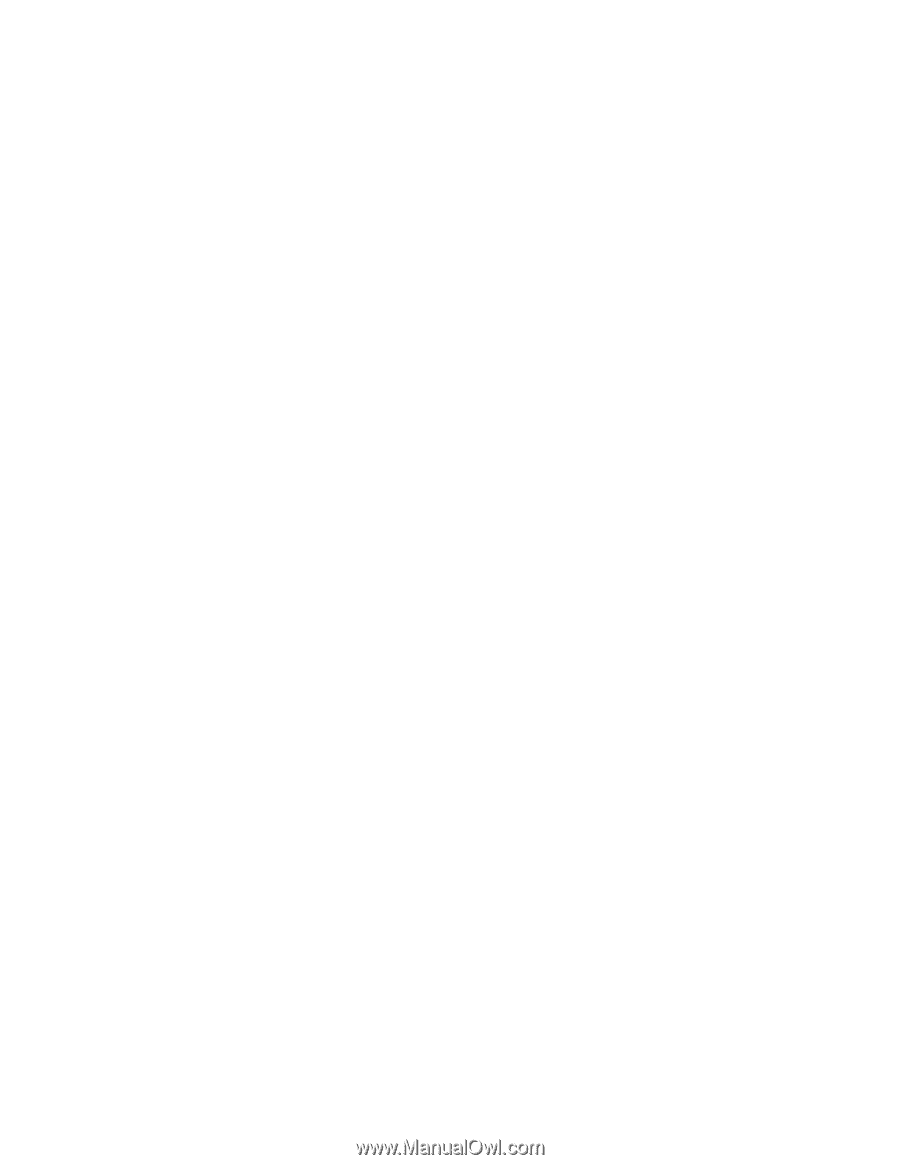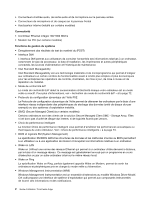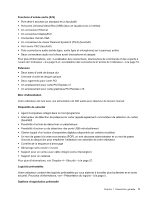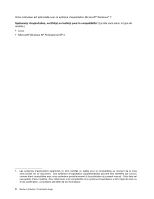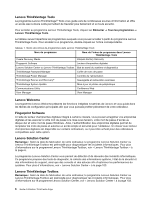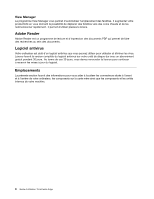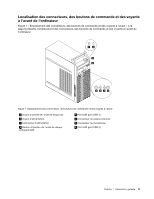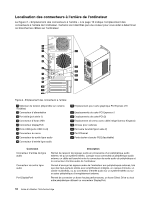Lenovo ThinkCentre Edge 91 (French) User Guide - Page 19
ThinkVantage Rescue and Recovery, ThinkVantage System Update
 |
View all Lenovo ThinkCentre Edge 91 manuals
Add to My Manuals
Save this manual to your list of manuals |
Page 19 highlights
Lenovo ThinkVantage Toolbox permet de gérer l'ordinateur, d'améliorer la sécurité, de diagnostiquer les incidents, de se familiariser avec les nouvelles technologies de Lenovo et de consulter des informations supplémentaires sur l'ordinateur. Pour plus d'informations, voir « Lenovo ThinkVantage Toolbox » à la page 103. Product Recovery Le programme Product Recovery permet de restaurer le contenu de l'unité de disque dur à ses paramètres d'usine par défaut. ThinkVantage Password Manager Le programme ThinkVantage Password Manager permet d'enregistrer et de fournir automatiquement les informations d'authentification associées aux applications Windows et aux sites Web. Remarques : Si l'icône Password Vault du programme Lenovo ThinkVantage Tools est grisée, cela signifie que vous devez d'abord installer le programme ThinkVantage Password Manager manuellement avant d'activer ses fonctionnalités. Pour installer le programme ThinkVantage Password Manager, procédez comme suit : 1. Cliquez sur Démarrer ➙ Tous les programmes ➙ Lenovo ThinkVantage Tools, puis cliquez deux fois sur Coffre de mots de passe. 2. Suivez les instructions qui s'affichent à l'écran. 3. Une fois l'installation terminée, l'icône Coffre de mots de passe est activée. ThinkVantage Power Manager Le programme ThinkVantage Power Manager offre une solution de gestion de l'alimentation complète, flexible et facile d'utilisation pour votre ordinateur ThinkCentre® Edge. ThinkVantage Power Manager permet d'ajuster les paramètres de l'alimentation afin d'optimiser l'équilibrage entre les performances du système et les économies d'énergie. ThinkVantage Rescue and Recovery Le programme ThinkVantage Rescue and Recovery est une solution de récupération automatique permettant de réaliser un diagnostic des incidents de l'ordinateur, d'obtenir de l'aide et de rétablir le fonctionnement de l'ordinateur en cas de panne du système, et ce même si vous ne parvenez pas à démarrer le système d'exploitation Windows. Remarque : Si l'icône Sauvegarde et restauration avancées du programme Lenovo ThinkVantage Tools est grisée, cela signifie que vous devez d'abord installer manuellement le programme ThinkVantage Rescue and Recovery avant d'activer ses fonctionnalités. Pour installer le programme ThinkVantage Rescue and Recovery, procédez comme suit : 1. Cliquez sur Démarrer ➙ Tous les programmes ➙ Lenovo ThinkVantage Tools, puis cliquez deux fois sur Sauvegarde et restauration avancées. 2. Suivez les instructions qui s'affichent à l'écran. 3. Une fois l'installation terminée, l'icône Sauvegarde et restauration avancées est activée. ThinkVantage System Update ThinkVantage System Update permet de garder à jour le logiciel installé sur votre ordinateur en téléchargeant et en installant des progiciels (applications ThinkVantage, pilotes de périphériques, mises à jour du BIOS et autres applications tierces). Communication Utility Le programme Communications Utility permet de centraliser les paramètres de la caméra et du microphone intégrés. Il contrôle les paramètres avancés de la caméra et du microphone intégrés afin d'optimiser les fonctions de conférence Web et de Voix su IP (VOIP). Chapitre 1. Présentation générale 7